Tabela e përmbajtjes
Në këtë artikull, unë do të diskutoj se si mund t'i renditni të dhënat sipas vlerës në Microsoft Excel . Ndërsa punojmë me një sasi të madhe të dhënash në excel, shpesh na duhet t'i organizojmë ato. Në një rast të tillë, opsioni excel Sort na lejon të personalizojmë rendin e të dhënave të fletës së punës. Për shembull, ju mund të organizoni moshat e disa njerëzve sipas emrave të tyre. Ne mund t'i renditim të dhënat në mënyrë alfabetike , numerikisht, sipas datës, etj. Le të kalojmë nëpër artikull për të mësuar renditjen e të dhënave sipas vlerës.
Shkarkoni Librin e punës praktike
Mund ta shkarkoni libri i punës praktike që kemi përdorur për të përgatitur këtë artikull.
Renditni të dhënat sipas vlerës.xlsx
5 Metoda të thjeshta për të renditur të dhënat sipas vlerës në Excel
1. Renditni të dhënat e Excel sipas vlerës në një kolonë
Supozoni se kemi grupin e mëposhtëm të të dhënave, që përmban emrat e disa njerëzve dhe moshat e tyre.

Tani do t'i rendit së pari moshat e personave të mësipërm. Pastaj do të rendit edhe emrat e tyre.
Hapat:
- Për të renditur moshat e njerëzve, zgjidhni vlerat e moshës së kolonës C së pari.

- Më pas, për të renditur në rend rritës, shkoni te Të dhënat > A në ikonën Z nga seksioni Rendit dhe filtro (shiko pamjen e ekranit).
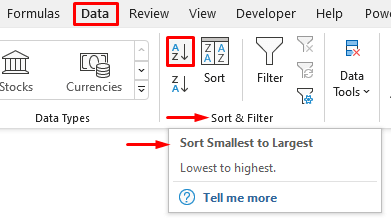
- Si rezultat, më poshtë Vërejtja e renditjes do të shfaqet dialogu, zgjidhni Zgjero përzgjedhjen për të organizuar emrat e njerëzve sipas moshës së renditur.
- Pas kësaj kohe.se, shtypni SORT .
- Nëse nuk dëshironi që renditja e të dhënave në kolonën e zgjedhur të ndikojë në pjesën tjetër të të dhënave, atëherë zgjidhni Vazhdo me përzgjedhjen aktuale .

- Më në fund, do të shihni rezultatin e mëposhtëm. Vlerat e moshës së njerëzve janë renditur në rend rritës.

- Në mënyrë të ngjashme, ju mund t'i organizoni të dhënat e mësipërme të moshës në rend zbritës duke shkuar Data > Z në një ikonë .

⏩ Shënim:
Ju mund të renditë edhe emrat e kolonës B sipas rendit alfabetik zbritës/rritës duke ndjekur hapat e mëposhtëm.
Hapat:
- Zgjidh fillimisht emrat.
- Më pas shkoni te ikona Të dhënat > A në Z / Z në A .
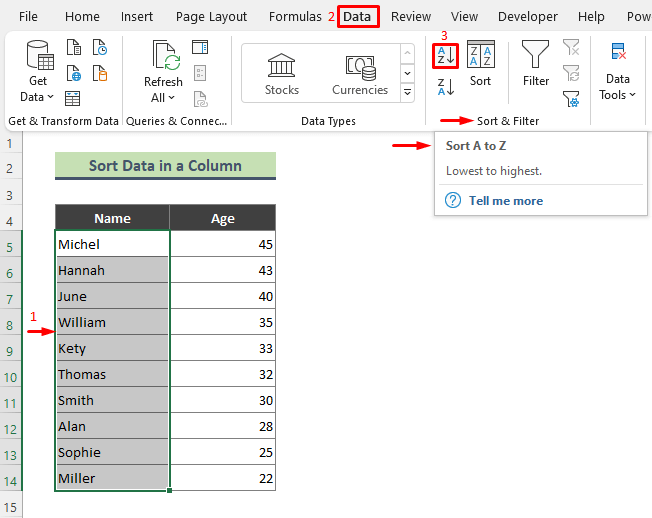
- Rrjedhimisht, këtu është rezultati që do të marrim. Ju mund ta aplikoni këtë proces edhe për të organizuar vlerat e datës.

Lexo më shumë: Si të renditni dhe filtroni të dhënat në Excel ( Një udhëzues i plotë)
2. Renditja e të dhënave në një diapazon ose tabelë sipas vlerës
Le të themi, ne kemi diapazonin e mëposhtëm të të dhënave që përmban emrat e disa njerëzve, moshat, profesionet, qytetin ku banojnë , etj.
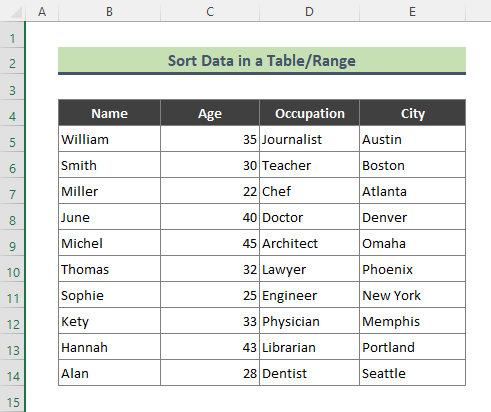
Tani, unë do të organizoj gamën e mësipërme bazuar në emrat e njerëzve në rend rritës.
Hapat:
- Së pari, zgjidhni cilindo nga qelizat në kolonën që dëshironi të renditni (këtu Qeliza B7 ).
- Më pas, shkoni te Të dhënat
> A deri në Z (shihscreenshot).

- Si pasojë, excel do të kthejë rezultatin e mëposhtëm. Të gjitha të dhënat e emrit në kolonën B janë të renditura dhe kështu përditësohen renditja e të dhënave në pjesën tjetër të kolonave.

Lexo më shumë: Si të renditim diapazonin duke përdorur VBA në Excel (6 shembuj)
3. Rendisim të dhënat sipas vlerës duke përdorur Renditjen e personalizuar në Excel
Ne mundemi përdorni opsionin Renditja e personalizuar për të organizuar të dhënat në kolona të shumta. Përveç kësaj, ne mund të bëjmë një listë të personalizuar, dhe kështu të renditim të dhënat sipas listës.
3.1. Renditni të dhënat në kolona të shumëfishta
Së pari, unë do t'i rendit të dhënat sipas vlerave në shumë nivele duke përdorur opsionin Renditja e personalizuar . Duke përdorur këtë opsion, ne mund të renditim të dhënat në kolona të shumta.
Hapat:
- Fillimisht, zgjidhni ndonjë nga qelizat në grupin e mëposhtëm të të dhënave dhe shkoni te Të dhënat > Rendit .

- Si rezultat, dialogu Rendit shfaqet lart.
- Më pas, për nivelin e parë, zgjidhni emrin e kolonës nga drop-down Rendit sipas .
- Më pas klikoni në Shto nivelin . Ndërsa dua të shtoj dy nivele të tjera, do të klikoj Shto Nivelin dy herë.
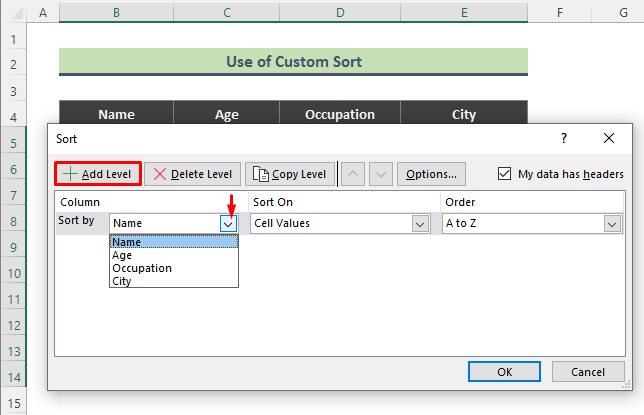
- Rrjedhimisht, do të shihni sa më poshtë nivelet shtohen në dialogun Rendit . Tani, zgjidhni kolonat që dëshironi të renditni, më pas kontrolloni Rendit në dhe Rendit dhe shtypni OK .
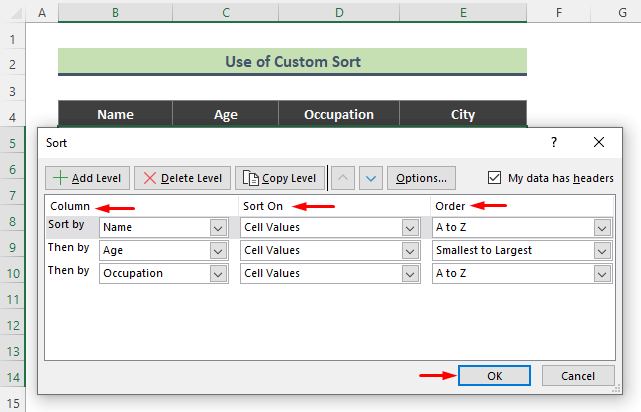
- Më në fund, do të marrim rezultatin e mëposhtëm.
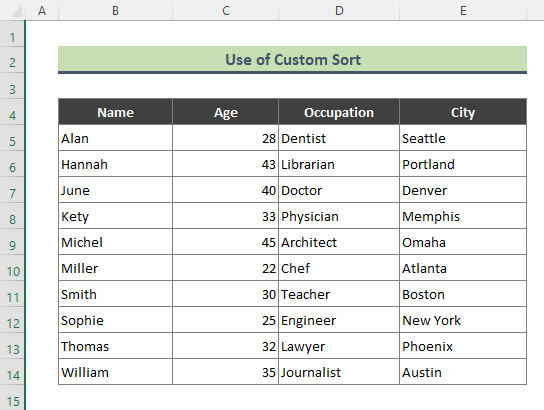
3.2. Rendisim të dhënat duke përdorur një listë të personalizuar
Ndonjëherë na duhet të organizojmë të dhëna bazuar në një listë të personalizuar. Në këtë metodë, unë do t'ju tregoj se si mund të bëni një listë të personalizuar. Më vonë do t'i rendit vlerat sipas listës së personalizuar.
Le të supozojmë, në grupin e mëposhtëm të të dhënave, se janë renditur 3 profesione të ndryshme. Unë do të rendit kolonën Profesioni sipas listës: Avokat , Inxhinier , Gazetar .
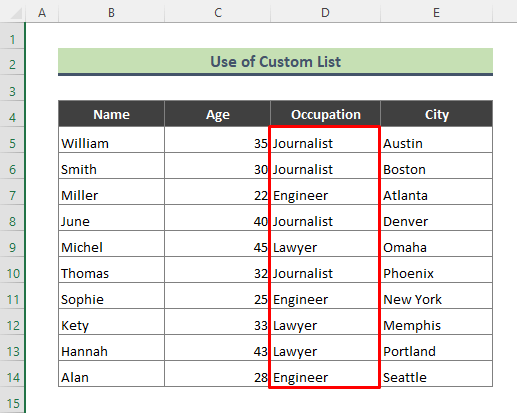
Hapat:
- Së pari, zgjidhni ndonjë nga qelizat nga grupi juaj i të dhënave dhe shkoni te Të dhënat > Rendit për të sjellë kutinë e dialogut Rendit .
- Më pas, nga dialogu Rendit , kliko në menynë rënëse Rendit dhe zgjidhni Opsioni Lista e personalizuar . Shtypni OK pas kësaj.

- Si rezultat, shfaqet dialogu Lista e personalizuar , klikoni në Lista e re , shkruani artikujt e listës në kutinë Hyrjet e listës dhe kliko Shto .

- Pasi lista të shtohet në Lista e personalizuar , shtypni OK për të mbyllur dritaren.

- Tani jemi kthyer në dialogun Rendit , kliko OK për të aplikuar listën e personalizuar në kolonën Profesioni .
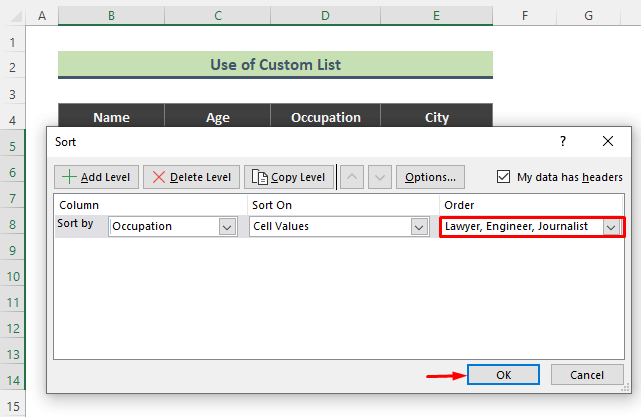
- Më në fund, do të marrim rezultatin e mëposhtëm. Të gjitha të dhënat janë renditur sipas listës: Avokat , Inxhinier , Gazetar .
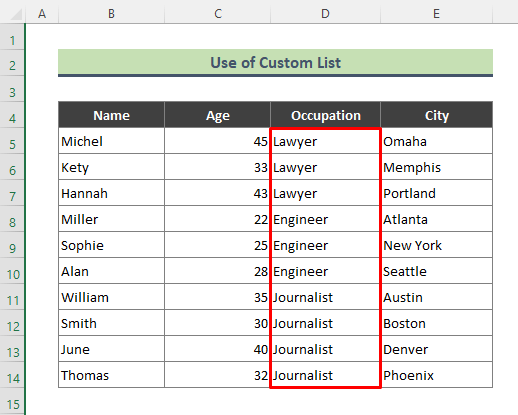
Lexo më shumë: Si të krijoni renditje të personalizuar në Excel (Si duke krijuar dhe duke përdorur)
Lexime të ngjashme
- Përparësitë e renditjes së të dhënave në Excel (të gjitha veçoritë e përfshira)
- Si të hiqni renditjen sipas ngjyrës në Excel (me hapa të thjeshtë)
- Excel nuk i rendit saktë numrat (4 arsye me zgjidhje)
- Si të renditni automatikisht në Excel pa makro (3 metoda)
- [Rregulluar]: Rendit sipas ngjyrës së qelizës që nuk funksionon në Excel (3 zgjidhje)
4. Përdorni funksionin Excel SORT për të renditur të dhënat sipas vlerës
Kësaj radhe, unë do të përdor funksionin SORT në excel për të organizuar të dhënat sipas vlerës. Nëse jeni duke përdorur Excel 365 / Excel 2021 , atëherë mund t'i renditni të dhënat shumë shpejt duke përdorur këtë funksion.
Hapat:
- Së pari, shkruani formulën e mëposhtme në Cell E5 dhe shtypni Enter .
=SORT(B5:C14,2) 
- Me të futur formulën, do të marrim rezultatin e mëposhtëm në një grup.
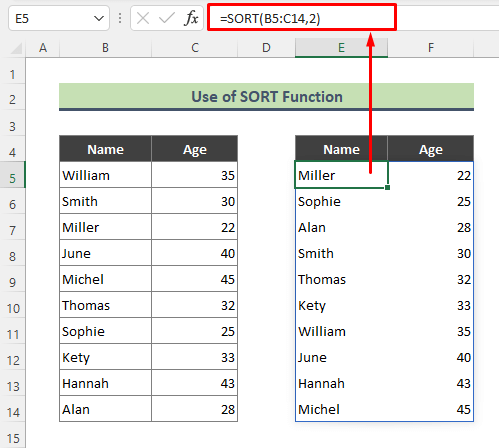
Këtu, funksioni SORT rendit të dhënat në intervalin B5:C14 sipas kolonës 2 .
Lexo më shumë: Si të përdorni funksionin e renditjes në Excel VBA (8 shembuj të përshtatshëm)
5. Kombinoni INDEX, MATCH & Funksionet e vogla për të renditur sipas vlerës numerike
Në këtë metodë, unë do t'i rendit të dhënat sipas vlerës numerike duke përdorur kombinimin e INDEX , MATCH, ROW & Funksionet VOGLA . Për shembull, unë do të rendit emrat e njerëzve në grupin e mëposhtëm të të dhënave sipas përkatësisëmoshave.
Hapat:
- Shkruani formulën e mëposhtme në Qeliza F5 dhe shtypni Enter .
=INDEX(B5:D14,MATCH(SMALL(C5:C14,ROW(A1:A10)),C5:C14,0),MATCH(F4:H4,B4:D4,0)) 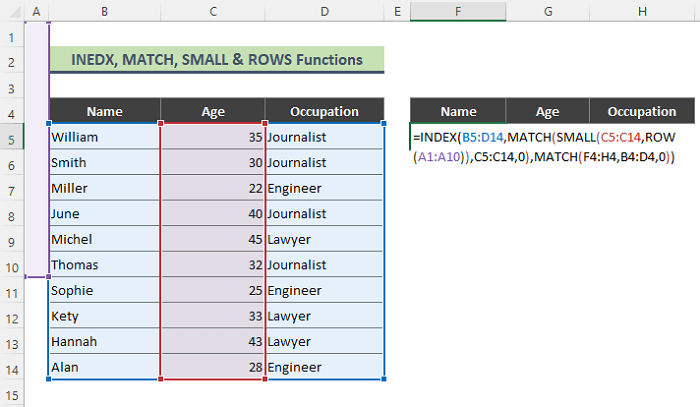
- Si rezultat, excel do ta kthejë rezultatin në grupin e mëposhtëm. Të gjitha vlerat e moshës janë renditur në rend në rritje.

🔎 Si funksionon formula?
- ROW(A1:A10)
Këtu funksioni ROW kthen numrin e rreshtit në intervalin A1:A10 që është:
{ 1;2;3;4;5;6;7;8;9;10 }
- SMALL(C5:C14,ROW(A1:A10))
Më pas, funksioni SMALL kthen vlerat k-të më të vogla në intervalin C5:C14 si:
{ 22;25;28;30;32;33;35;40;43;45}
- MATCH(SALL(C5:C14,ROW(A1:A10))
Tani, funksioni MATCH do të kthehet:
{ 3;7;10;2;6;8;1;4;9;5 }
- ndeshja(F4:H4,B4:D4,0 )
Pastaj, pjesa e mësipërme e formulës kthen:
{ 1,2,3 }
- INDEKSI(B5:D14,MATCH(VOGLA(C5:C14,RRESHT(A1:A10)),C5:C14,0),MATCH(F4:H4,B4:D4,0))
Së fundi, funksioni INDEX kthen rezultatin e mëposhtëm:
{ Miller }
Lexo më shumë : Si të renditni numrat në Excel (8 mënyra të shpejta)
Gjërat që duhen mbajtur mend
- Ne ca n merrni opsionin Rendit duke klikuar me të djathtën mbi vlerën e qelizës gjithashtu.
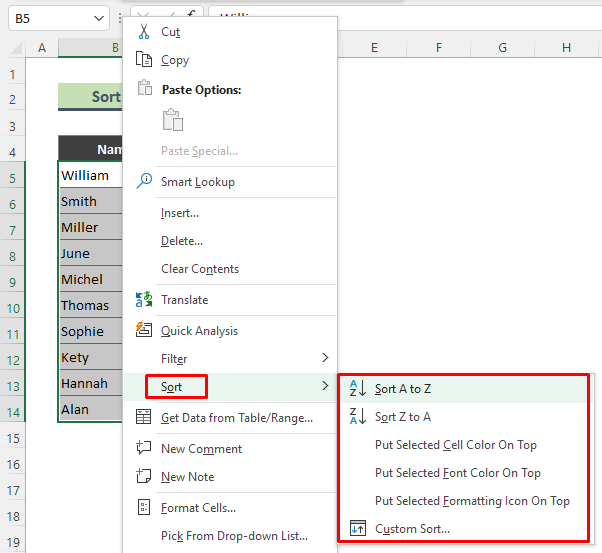
- Përndryshe, do të gjeni Rendit opsionin duke ndjekur shtegun Shtëpia > Redaktimi i grupit > Rendit & Filtro .

- Mund të renditni të dhënat sipas Ngjyra e qelizës , Ngjyra e shkronjave , Ikona e formatimit të kushtëzuar etj.

Përfundim
Në artikullin e mësipërm, jam përpjekur të diskutoj disa metoda për të renditur të dhënat sipas vlerës në excel në mënyrë të përpunuar. Shpresojmë, këto metoda dhe shpjegime do të jenë të mjaftueshme për të zgjidhur problemet tuaja. Ju lutem më njoftoni nëse keni ndonjë pyetje.

